Ваш Микрофон Mac не работает? Что ж, вы попали в нужное место. Тот микрофон на вашем Mac, вероятно, не казался тем, чем вы часто пользуетесь, хотя он важен всякий раз, когда он вам нужен. Проведение телефонного звонка, а также FaceTime видео конференции всегда необходимы, особенно люди, которые работают виртуально, действительно могут использовать даже свой собственный микрофон Mac для проведения важных важных конференций.
Это проблема, когда микрофон не работает должным образом. Мы объясним, почему, возможно, даже ваш микрофон Mac не работает, как правило, не так ужасно, как кажется, как включить микрофон на любом устройстве Mac, о том, что делать, если встроенный микрофон вашего Mac не работает. Вот как устранить неисправность микрофона Mac, который действительно не работает.
Содержание: Часть 1. Причины, по которым микрофон Mac не работаетЧасть 2. Как исправить неработающий микрофон MacЗаключение
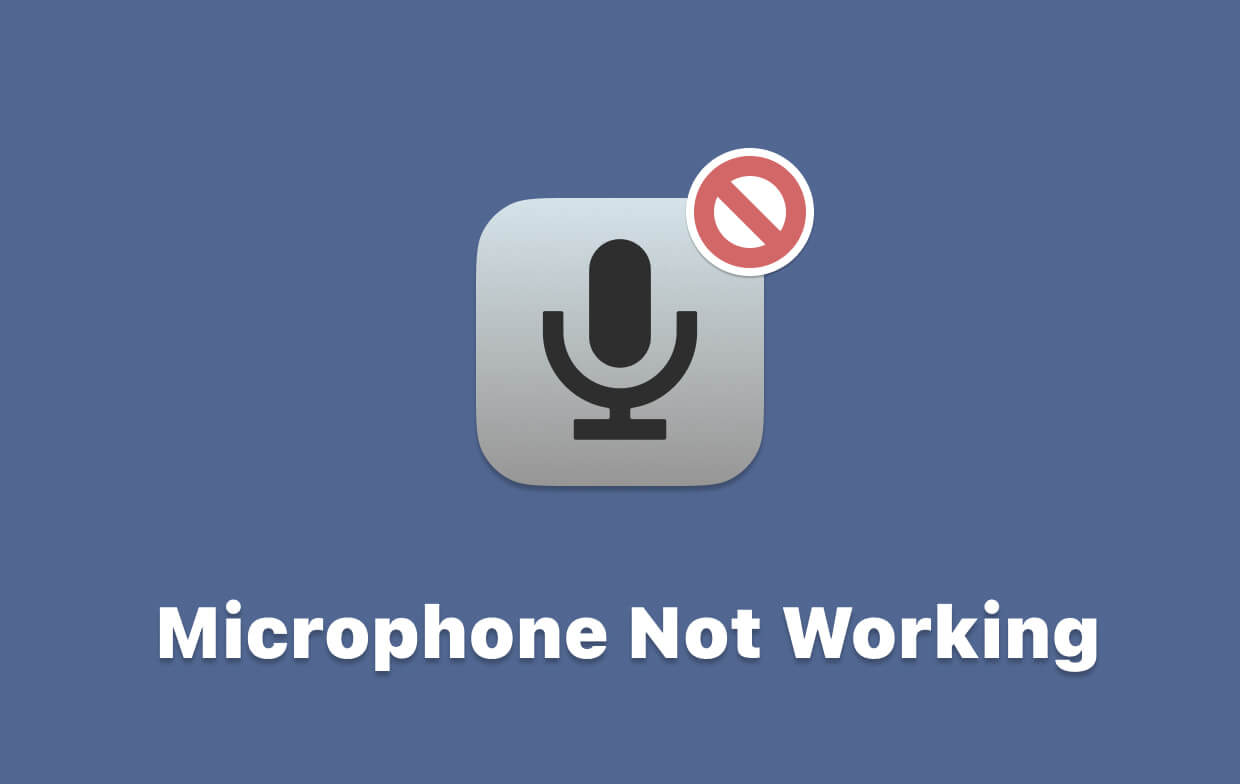
Часть 1. Причины, по которым микрофон Mac не работает
Причин, по которым что-то не работает, может быть несколько. Одна из самых основных возможностей - это когда что-то никогда не было правильно настроено. Если только все не было настроено и что-то действительно произошло, что заставило все перестать работать. Это действительно временное явление, которое легко исправить. Может быть множество причин, по которым ваш Mac, а также микрофон MacBook не работают. Итак, вот несколько альтернатив, о которых следует помнить:
Это было просто ошибочно. Когда вы недавно купили свой Mac, вполне возможно, что микрофон был сломан. Несмотря на то, что все компьютеры Mac проходили контроль качества, устройства время от времени ломаются. Это отличная возможность вернуть или иным образом исправить ваш Mac.
Совершенно новое приложение. Иногда приложения могут привести к прекращению работы микрофонов Mac или, возможно, MacBook. После того, как вы уже установили приложение, которое действительно запрашивает разрешение на использование вашего микрофона, это может вызвать проблемы, связанные с тем, что ваш микрофон Mac не работает, или что-то в этом роде.
Возможно, так или иначе, это просто ваш Mac. Используете только дисплей с таким встроенным микрофоном? Некоторые текущие дисплеи включают микрофоны, но это возможно, если ваша программа или, возможно, система использует микрофон вместо встроенного микрофона вашего Mac.
Оцените свои варианты. Микрофон вашего Mac, возможно, был правильно настроен, или даже его конфигурация могла быть изменена при определенных обстоятельствах. Всякий раз, когда соединение с микрофоном не работало, поэтому интерфейс системных настроек на Mac был вашим ближайшим вариантом для проверки параметров.
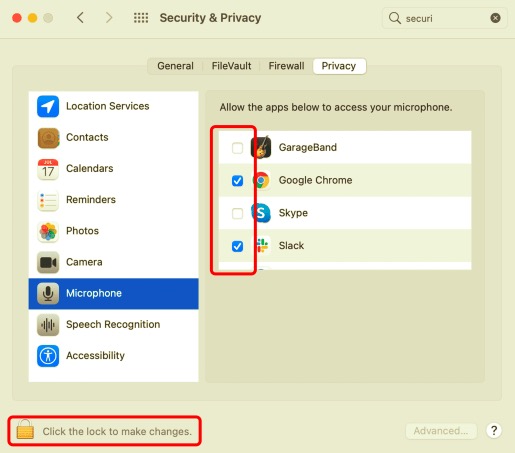
Часть 2. Как исправить неработающий микрофон Mac
Определите, какой микрофон использует ваш Mac
Чтобы правильно исправить проблемы с микрофоном, вы должны сначала определить, какие из них используются в вашей системе. Вы можете перейти к следующей процедуре, если хотите просто использовать встроенный микрофон вашего Mac. Подключите USB-микрофон прямо к Mac, когда вы его используете. Когда вы используете другой кабельный микрофон с Аудиоразъем 3.5 мм, затем убедитесь, что он подключен к правильному порту и не требует дополнительных входных данных.
Проверьте конфигурацию аудиовхода
Любой неправильно настроенный аудиовход был типичным источником проблем с микрофоном. Перейти в Системные настройки> Звук а оттуда в «вход" вариант. Вы должны уведомить меню устройств, которые могут использоваться в качестве источника звука, в идеале вместе с микрофоном, который вы хотите использовать. Выберите устройство, в том числе такой "Внутренний микрофон, "теперь, чтобы использовать его. Когда все работает, как планировалось, вы должны были увидеть панели рядом с"Уровень входного сигнала"Начни наполняться, как только заговоришь.
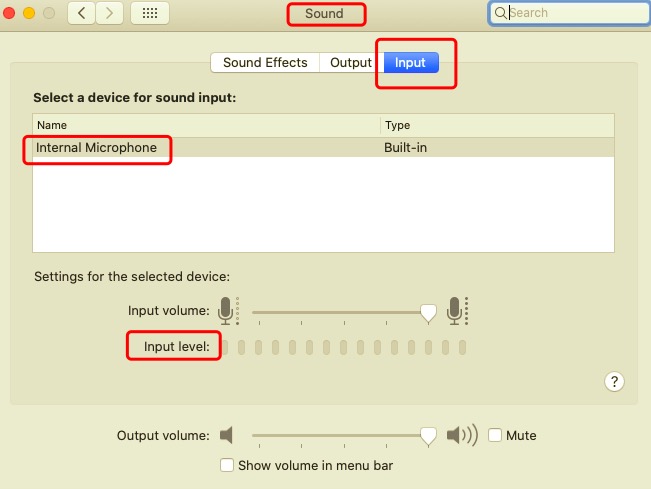
Изучите авторизацию для вашего микрофона
Схема расширенных разрешений Apple может стать еще одним типичным источником проблем с микрофоном. Затем это запрещает приложениям использовать микрофон, если вы явно не дадите такое разрешение. Каждый раз, когда приложения запрашивают доступ к микрофону, пользователи должны получать уведомление, информирующее их о разрешении или, возможно, отказе в просьбе. Если вы откажетесь от разрешения, программа не сможет использовать микрофон компьютера. Обычно кажется отличной идеей как-то ограничить права приложений на аппаратное обеспечение, если вы не уверены, что оно требует правильной работы.
Сбросить возможно PRAM
Параметры вашего Mac Оперативная памятьили возможно PRAM, сохраняет временные конфигурации на ваш Mac, но, возможно, сохранил конфигурацию, которая действительно препятствует правильной работе вашего микрофона. Когда что-нибудь еще поможет решить проблему с микрофоном, перезагрузите PRAM может просто выполнить задание.
Включите распознавание диктовки
Вы не всегда можете распознать, почему микрофон вашего Mac не работает, однако диктовка часто может вернуть его обратно. Устройства Apple Mac обычно включают функцию диктовки, которая "берет на себя"ваш микрофон, позволяющий преобразовывать речь в текст.
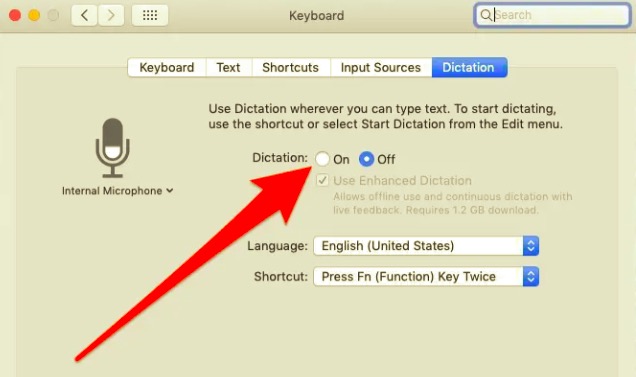
Оцените настройки громкости на дополнительном микрофоне
Обычно портативные микрофоны позволяют мгновенно регулировать громкость микрофона, тогда как другие включают опцию отключения звука. Внимательно осмотрите свой микрофон, чтобы убедиться, что, возможно, громкость была достаточно высокой и вы случайно не отключили звук. Вам также может потребоваться изменить громкость при использовании любого аудиоразъема.
Заключение
Теперь мы говорили о том, что микрофон Mac не работает. Хотя микрофон вашего Mac кажется полностью поврежденным, возможности превратились в приложение или, возможно, неправильно настроенная конфигурация мешает его правильной работе. Итак, в этой статье вы сможете узнать, почему микрофон не работает на Mac. Наряду с этим, мы надеемся, что данные способы или методы, упомянутые выше, действительно могут помочь вам в противном случае.
Самым большим предложением, кажется, является принятие мер предосторожности. Прекратите использовать приложение, если оно действительно мешает доступу к вашему микрофону при любых обстоятельствах. PowerMyMac's Деинсталлятор приложений был предпочтительным методом для удаления бесполезных программ, а также для управления конфигурацией вашего Mac.

PowerMyMac App Uninstaller не имеет себе равных в поддержании работы вашего Mac в основном на пике производительности. Мы считаем, что помогли вам избавиться от микрофона Mac. Надеюсь, у вас был замечательный день!



